如何使用 Elementor 模板构建销售漏斗
已发表: 2022-04-18您是否喜欢在每次构建登录页面或创建快速追加销售时重新开始?
我也不。 值得庆幸的是,有一种方法可以通过使用 WooFunnels 和 Elementor 设置可重复使用的模板来简化创建销售渠道的过程。
在本文中,我们将专注于使用 WooFunnels 和 Elementor 创建和使用模板,并将它们用于您的 WooFunnels 销售页面。 具体来说,我将向您展示如何构建一个您可以反复使用的销售页面模板,并为每个产品定制它。 对于本文,我们假设您已经对使用 Elementor 和 WooCommerce 有所了解。

创建新的销售渠道可能很耗时
设计新的登陆页面和追加销售促销活动可能是一个耗时的过程。 它通常是这样的:
- 创建页面
- 设计布局
- 添加产品信息
- 创建号召性用语
当您定期创建销售渠道时,该过程会很快变得乏味。 通过利用在 WooFunnels 中创建销售渠道和在 Elementor 中创建模板的能力,您可以显着减少该过程中的乏味。 你会更有效率,如果你与一个团队合作,你甚至可以确保他们有预先存在的模板来开始,以确保你的品牌始终是目标。
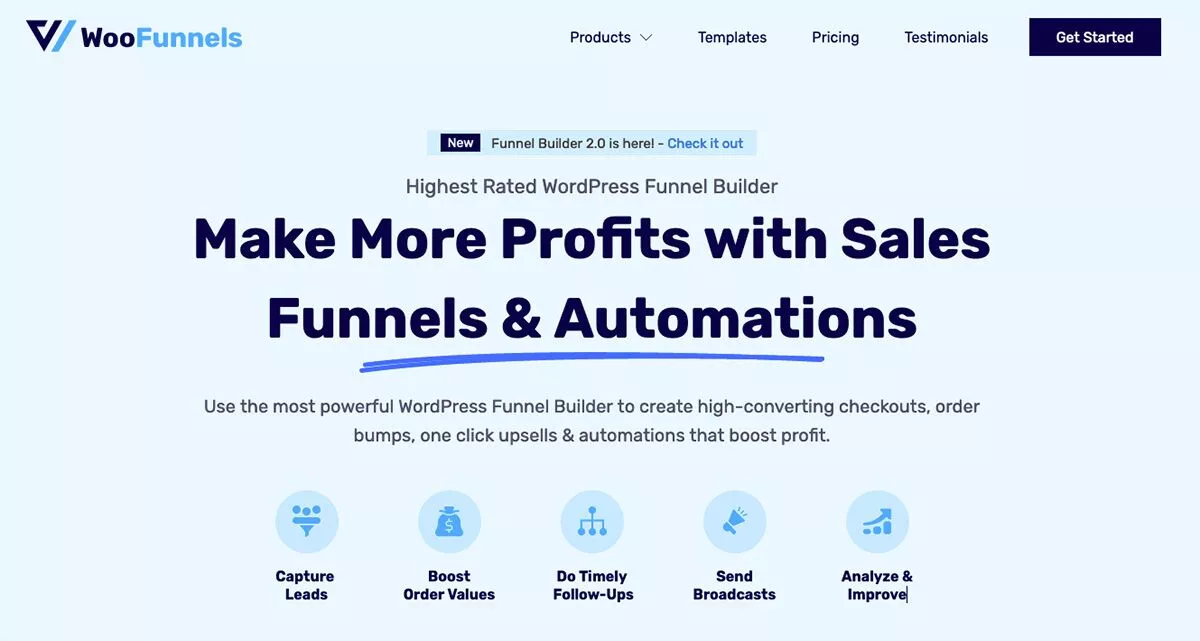
如果您还不了解 WooFunnels,它是一个与 WooCommerce 集成的 WordPress 插件,可创建功能丰富的电子商务网站。 使用 WooCommerce 设置商店后,您可以利用 WooFunnels 功能将客户吸引到您的登录页面,并创建一键式追加销售。 您还可以创建订单颠簸并处理讨厌的废弃购物车问题。
WooFunnels 可以免费安装和使用。 他们还提供专业版,让您可以访问更多用于设计销售漏斗的模板。 这是在您的 WordPress 网站上构建活动和创建自定义、品牌选择加入、结帐和感谢页面的强大方式。
如何创建 WooFunnels 和 Elementor 模板
即使您熟悉使用 Elementor 进行页面布局,您也可能没有机会创建或使用自定义模板。 我将引导您完成该过程,并向您展示如何将其与 WooFunnels 结合使用,让您的生活更轻松。
安装和配置 WooFunnels
首先,因为 WooFunnels 与 WooCommerce 协同工作,所以您应该安装 WooCommerce 作为您的第一步。 此外,您还应该安装 Elementor。 虽然 Elementor 没有必要使用 WooFunnels,但它使您的销售漏斗页面的设计更加容易,并且有必要创建我们将在此处介绍的可重用模板。
安装完成后,您可以直接从 WordPress 仪表板插件菜单中找到并安装 WooFunnels。 只需搜索“WooFunnels”并像安装任何其他插件一样安装。
我建议在开始使用 WooFunnels 之前,至少为您的 WooCommerce 商店配置一些产品。 WooFunnels 自动使您的产品可用于您想要创建的任何销售渠道。 提前设置一些产品可以更轻松地使用 WooFunnels 提供的所有功能。
一旦您激活 WooFunnels,就会弹出一个向导来帮助您进行配置。 从那里,您可以开始创建您的渠道或调整您的设置。
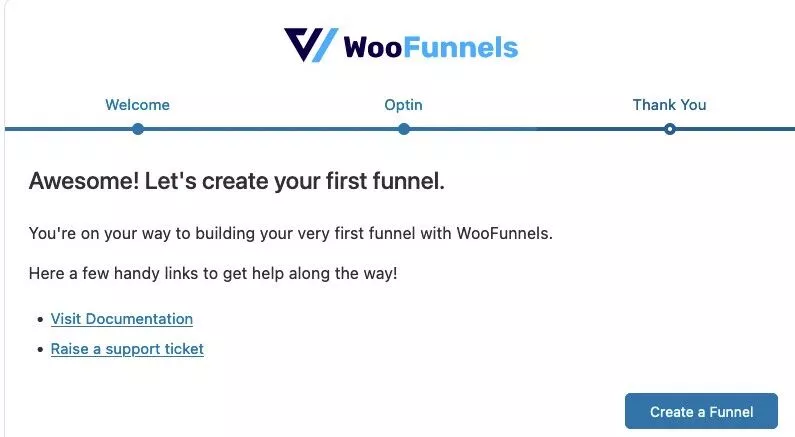
创建销售漏斗
创建渠道就像添加新页面或帖子一样简单。 在仪表板中,单击WooFunnels>Funnels ,然后单击菜单右上角的大添加新按钮。
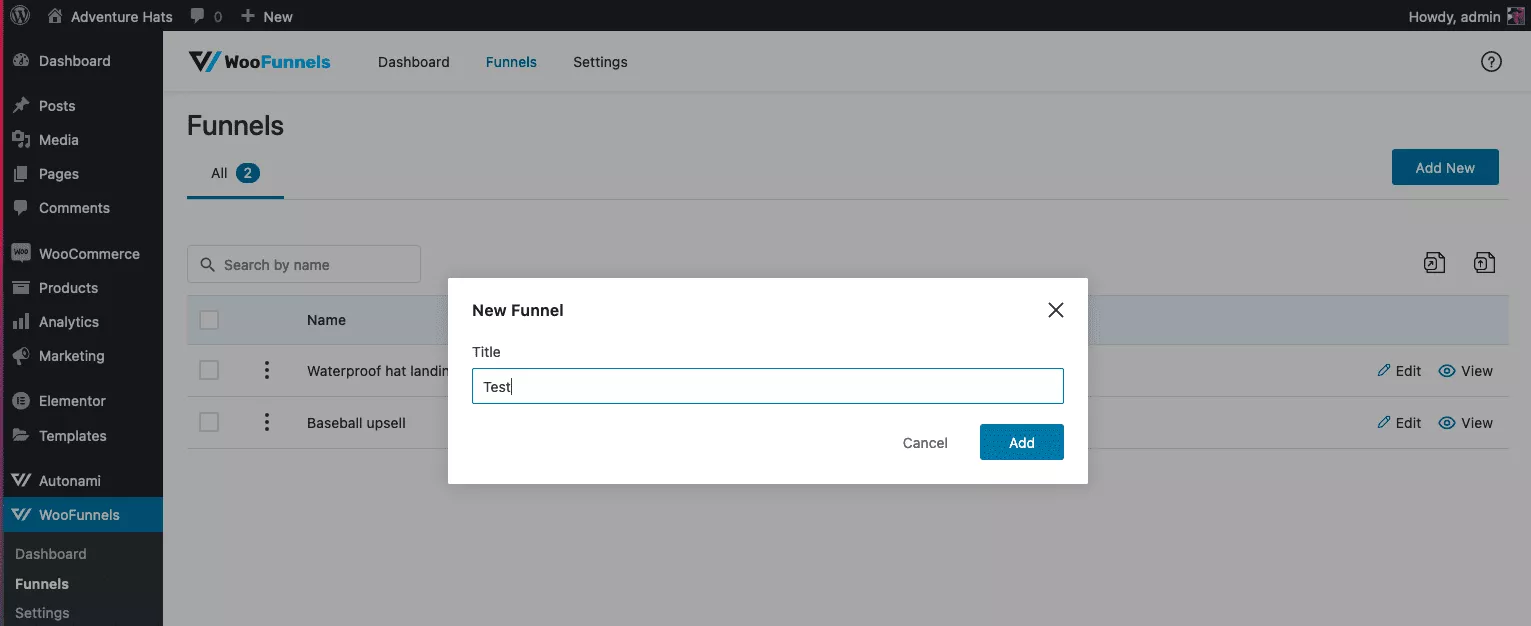
在下一个菜单屏幕中,您将有一堆可用于销售页面、选项、结帐、一键追加销售和感谢页面的预制模板。 对于这个例子,你可以选择任何模板来看看它是如何工作的。 假设您选择了 Persuader Sales Page 模板。 选择导入后,您将看到销售页面、结帐页面和感谢页面的选项。 单击着陆页部分右侧的三个点。 选择编辑。
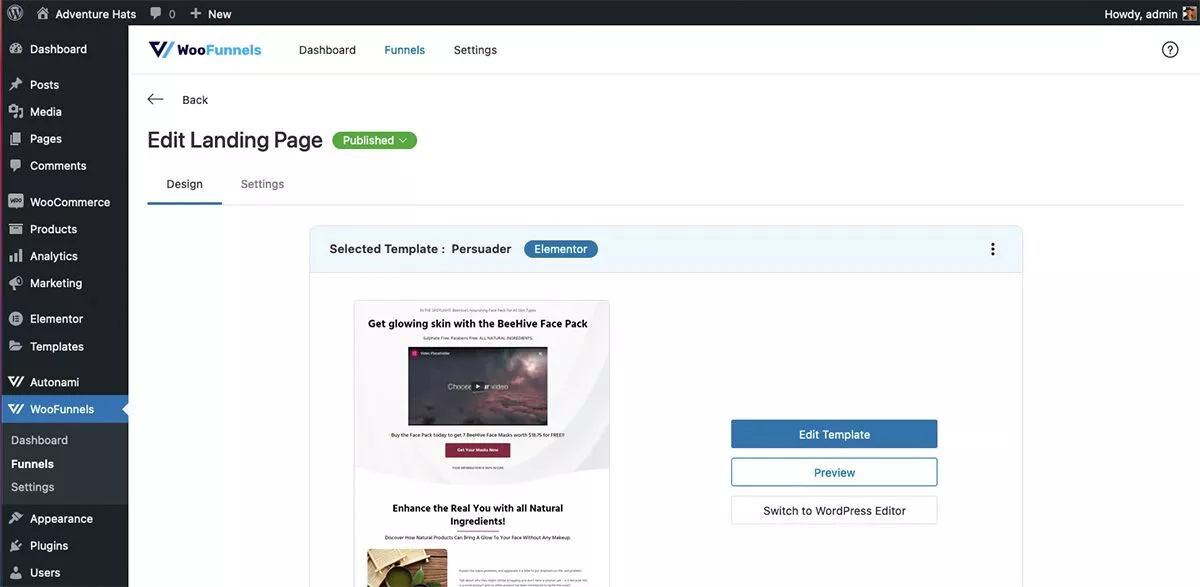
您会看到您可以选择使用 Elementor 编辑页面或切换到 WordPress 编辑器。
您可以编辑模板以适合您要创建的特定登录页面。 单击更新后,您的新页面将被保存。 您导入的原始模板不会受到影响。 您可以为您的其他渠道页面重复这些步骤,根据您的内心设计它们。
虽然您可以继续为将来要创建的任何新销售渠道执行这些步骤,但您必须返回并重复从头开始设计的过程或重新设计现有的 WooFunnels 模板。
现在您已经了解了创建和编辑新渠道的基础知识,您可以通过设置自己的模板来简化此过程。
创建可重复使用的销售漏斗模板
让我们使用 Elementor 和 WooFunnels 创建一个自定义模板预设。 这次我们将专注于创建一个可以反复使用的销售页面模板。

第 1 步:添加漏斗
就像您之前在创建测试销售页面时所做的那样,您将转到WooFunnels>Funnels ,然后单击Add New 。
如果您愿意,您可以选择一个模板开始。 在这种情况下,我们将选择Start From Scratch 。 单击添加新步骤。 然后,在弹出的菜单中,选择“销售页面”选项。
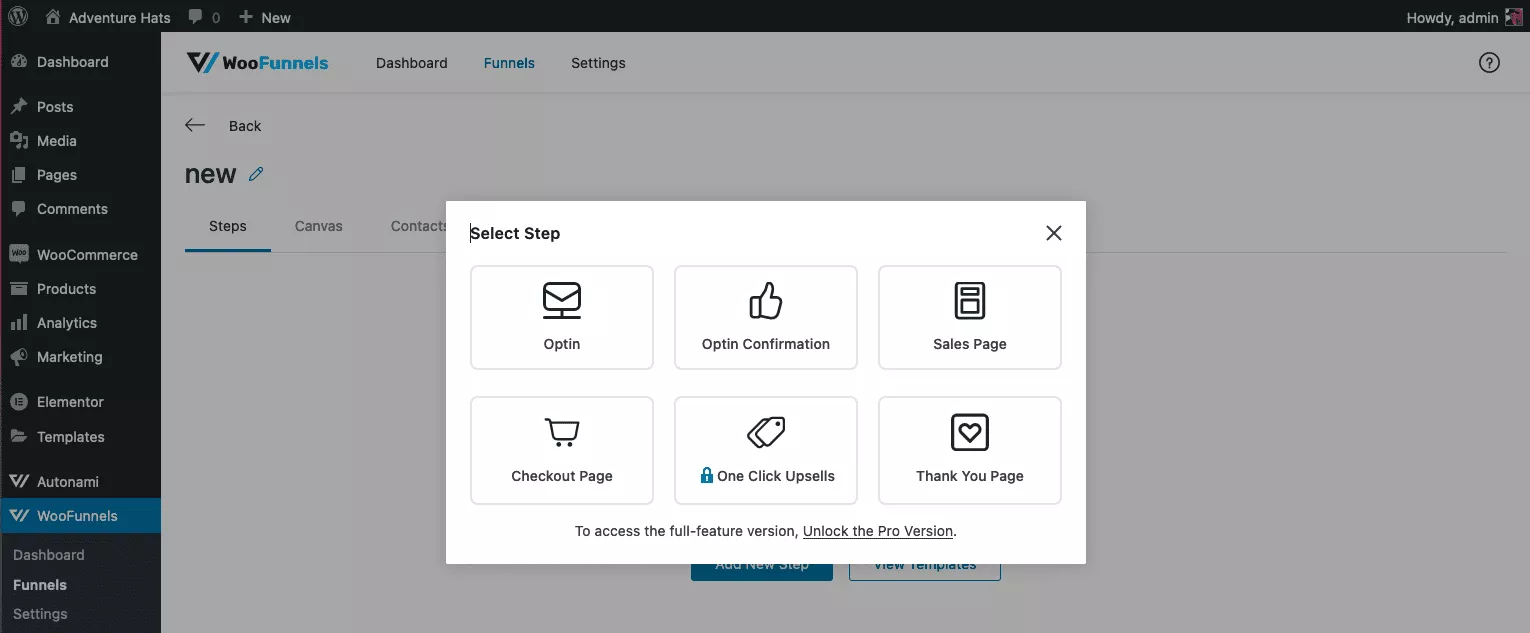
在下一个屏幕中,命名您的销售页面。
第 2 步:设计自定义销售页面模板
创建页面并在下一个屏幕上看到它后,单击最右侧的三个点并选择Edit 。 再次,您可以选择从头开始选项或选择预制的 WooFunnels 模板来帮助您开始。
单击编辑模板,您将进入 Elementor 编辑器。 现在,您可以随意构建或编辑您的设计。 请记住,由于您将使用它作为未来销售页面的模板,因此您不必对副本或图像过于具体。 您稍后可以更改每个产品的这些内容。
第 3 步:保存自定义模板
完成设计和编辑后,单击更新按钮旁边的绿色箭头。 选择另存为模板。 为您的新模板命名并将其保存到您的库中。 退出到 WordPress 仪表板。
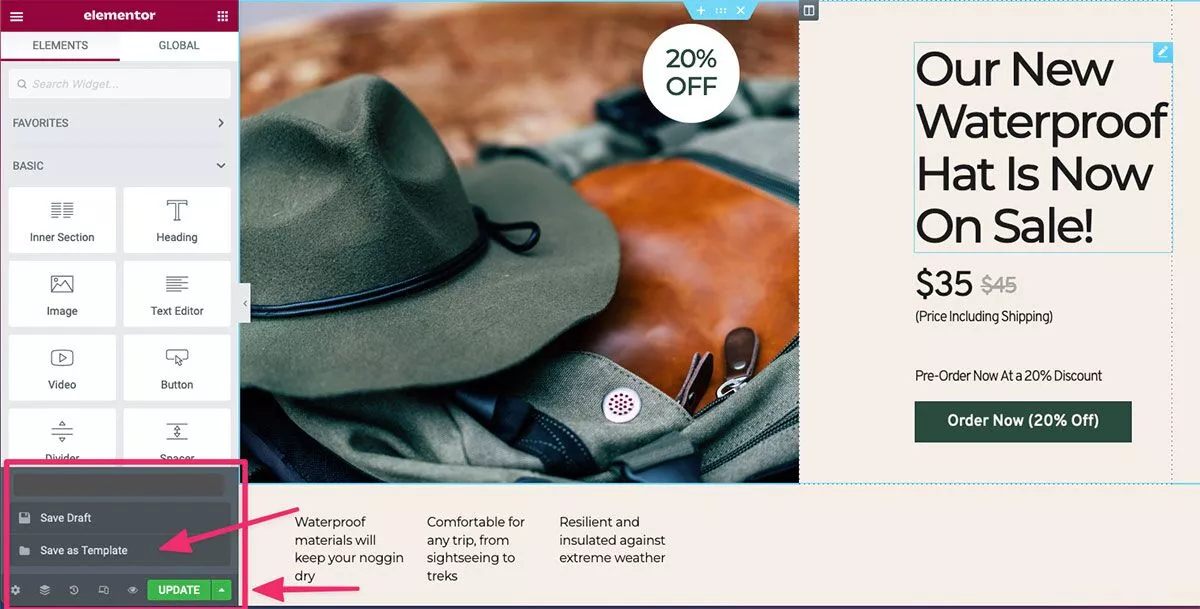
现在您有一个自定义模板,可用于您创建的任何新产品或销售。 每次你有一个新的广告系列时,不再需要重新发明轮子。 在下一节中,我将展示如何使用它!
在 WooFunnels 中使用自定义 Elementor 模板
当然,您有一个全新的自定义模板 - 但您如何使用它? 假设您有一个新产品,并且您想通过销售开始发布。 这与您过去所做的销售类似,因此您可以使用您创建的自定义模板。 让我们回顾一下实施步骤。
第 1 步:添加漏斗
听起来有点熟? 这正是我们之前所做的。 重复上述步骤 1 和 2 以创建漏斗。
第 2 步:插入模板
此时,您应该在 Elementor 编辑器中,准备好设计新的销售页面。 它应该是这样的:
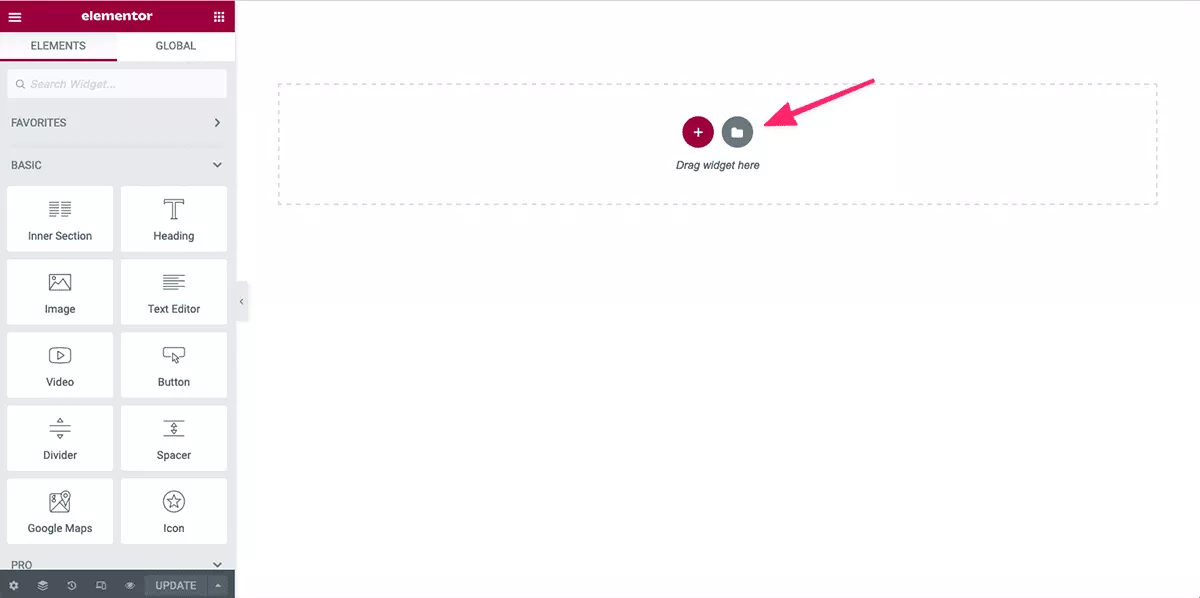
单击文件夹图标。 在弹出菜单中,导航到My Templates 。 您将看到已保存的所有模板的列表。 浏览找到您想要的,然后单击绿色的插入按钮。
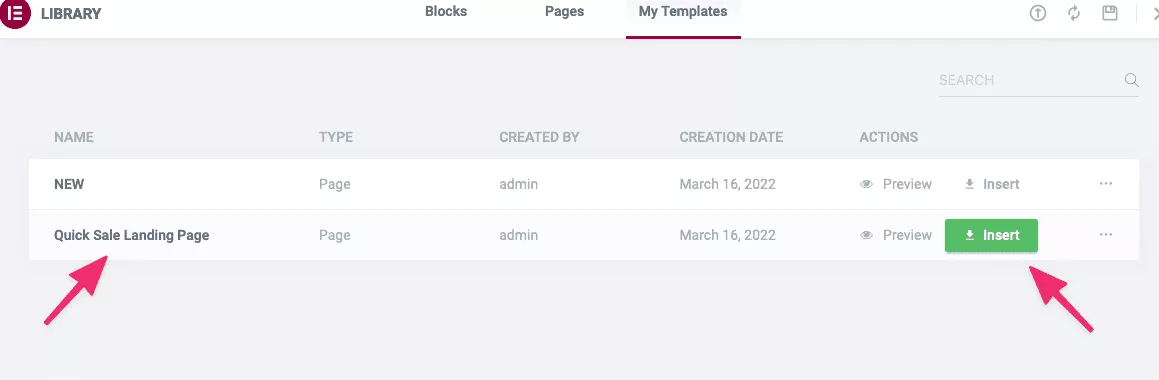
第 3 步:编辑并保存
因为您正在处理销售页面,所以您可以根据需要编辑布局,并且不会影响模板。 您只是导入了模板,它将与您创建的下一个销售页面完全相同。 这就是创建和使用自定义模板的美妙之处。
当您的页面准备就绪时,单击更新即可!
我们还有一个独家的 WooFunnels 折扣,可以使价格更具吸引力。 单击下面的链接以获得额外 15% 的订单折扣!

你刚刚建立了一个 Elementor 销售漏斗
恭喜,您刚刚创建了一个自定义 Elementor 模板,您可以一次又一次地使用它来创建销售渠道。
我们专注于使用 WooFunnels 和 Elementor 创建自定义模板,并在您的 WooFunnels 销售页面中实施它们。 我向您展示了如何构建一个可以反复使用的销售页面模板,并为每个产品定制它。
您可以看到在 Elementor 中创建可重用模板是多么简单。 即使您没有出色的设计技能,您也可以利用 WooFunnels 提供的预制模板。 只需编辑它们以适合您的特定需求或品牌,并一遍又一遍地使用它们,为您创建的每个单独的销售漏斗定制它们。
如果您经常创建销售页面,那么您现在可以为所有新产品和广告系列简化流程。 使用三个强大的插件——WooCommerce、WooFunnels 和 Elementor,您拥有一个解决方案,可以让您的整个团队更高效地创建保持品牌的销售页面。
无论您是网页设计师还是在 WordPress 中管理自己的电子商务网站,您现在都拥有新技能,可以腾出时间专注于您的业务。
让我们听听你的意见! 每次创建销售渠道时,您是否都在为重新发明轮子而苦苦挣扎? 让我们在评论中知道!
